Nachdem das neue MacBook Pro nun endlich final eingerichtet und zum Hauptrechner aufgestiegen ist, geht es nun daran die alte Hardware für den Verkauf vorzubereiten.
Nachfolgend fünf einfache Schritte.
1. Backup oder Clone erstellen
Auch wenn wichtige Daten des alten Mac bereits auf die neue Maschine übertragen worden sind, ist es mit Sicherheit keine schlechte Idee ein letztes Backup zu erstellen.
Mit Boardmitteln bietet sich Time Machine an; ich empfehle aber immer gerne den Carbon Copy Cloner. Letzteres Tool erstellt von der Festplatte einen Clone und ist sogar in der Lage diesen Clone für den Fall der Fälle zu booten.
2. iTunes deautorisieren
Da mit iTunes nur eine bestimmte Anzahl an Rechnern mit einer Apple ID autorisiert werden können, sollte man vor der Neuinstallation von macOS den alten Mac deautorisieren.
Dafür startet man iTunes und klickt im Menü Account > Autorisierungen > Diesen Computer deautorisieren. Nach der Eingabe der Apple ID inkl. des Passworts ist dieser Schnitt erledigt.
3. Mac in den Recovery Mode booten
Vor dem Neustart sollte man sichergehen, dass der Mac eine Internetverbindung hat. Diese ist notwendig, um schlussendlich eine frische Installation von macOS aufzuspielen. Andernfalls sollte man einen passenden USB-Stick zur Installation bereitliegen haben.
Während des Neustarts muss man nun die Tastenkombination Cmd+R gedrückt halten, damit der Mac in den Recovery Mode bootet.
4. Festplatte löschen
Anschließend wählt man bei den angezeigten Optionen der macOS-Dienstprogramme das Festplattendienstprogramm aus.
Hier markiert man in der Sidebar die passende Festplatte und löscht diese über den betreffenden Menüpunkt Löschen. Der Name ist prinzipiell egal; als Format sollte man Mac OS Extended (Journaled) wählen.
Nach dem Löschen des Festplatte beendet man das Festplattendienstprogramm mit dem Tastenkürzel Cmd+Q und findet sich dann erneut bei den weiter oben im Screenshot zu sehenden macOS-Dienstprogrammen.
5. macOS installieren
Hier wählt man jetzt die Option macOS erneut installieren, was eine frische Installation von macOS 10.12 Sierra zur Folge hat.
Dieses Prozedere dauert nun etwas, da macOS zunächst heruntergeladen und anschließend installiert wird.
Wichtig bei diesem letzten Schritt: niemals irgendwo seine Apple ID oder das Passwort eingeben. In der Regel kann man den Mac nach dem Erscheinen des Willkommen-Screens, der die Registrierung und Konfiguration für den neuen Eigentümer anschubst, ausschalten.


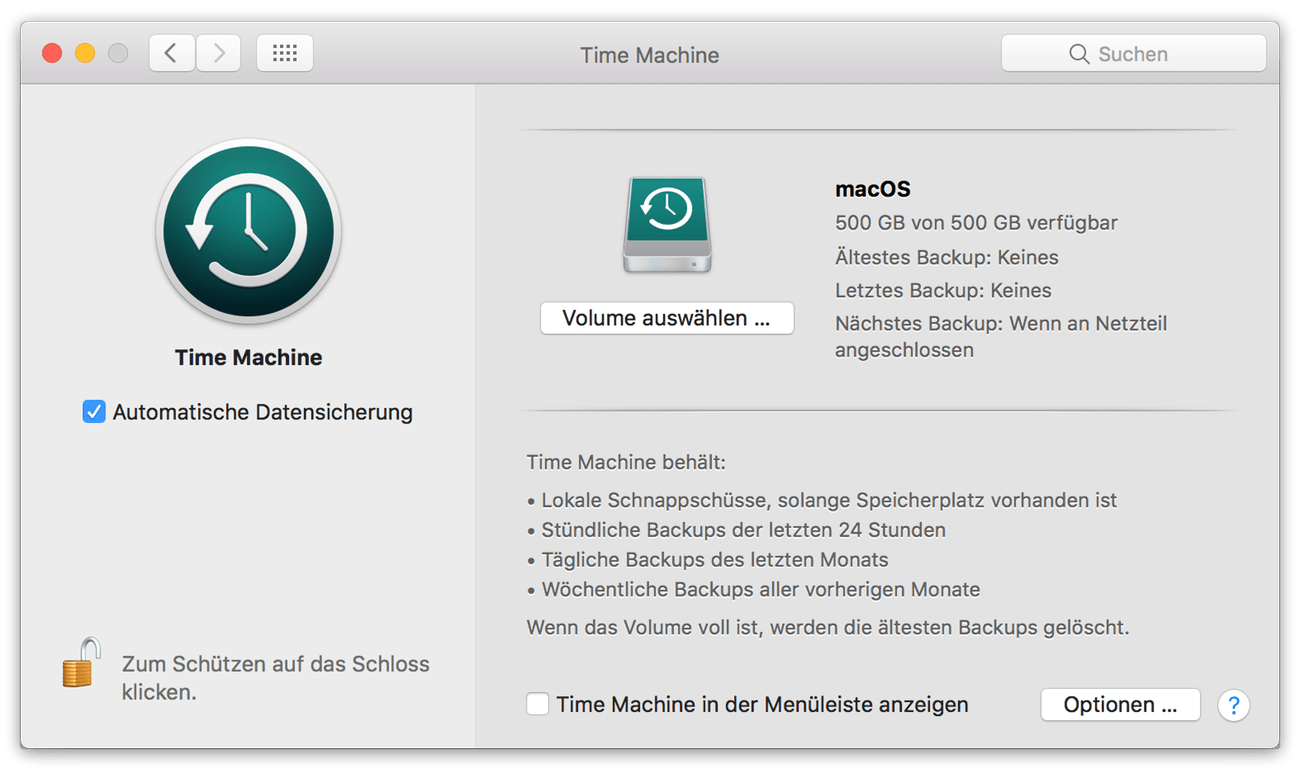
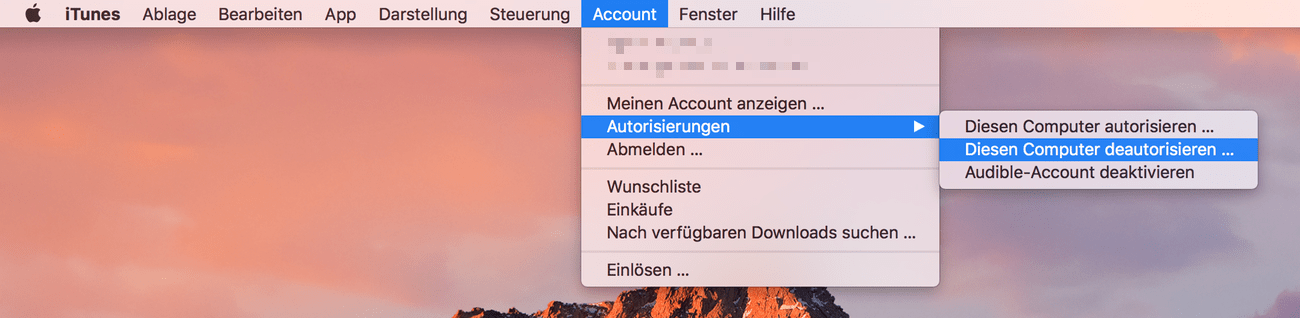
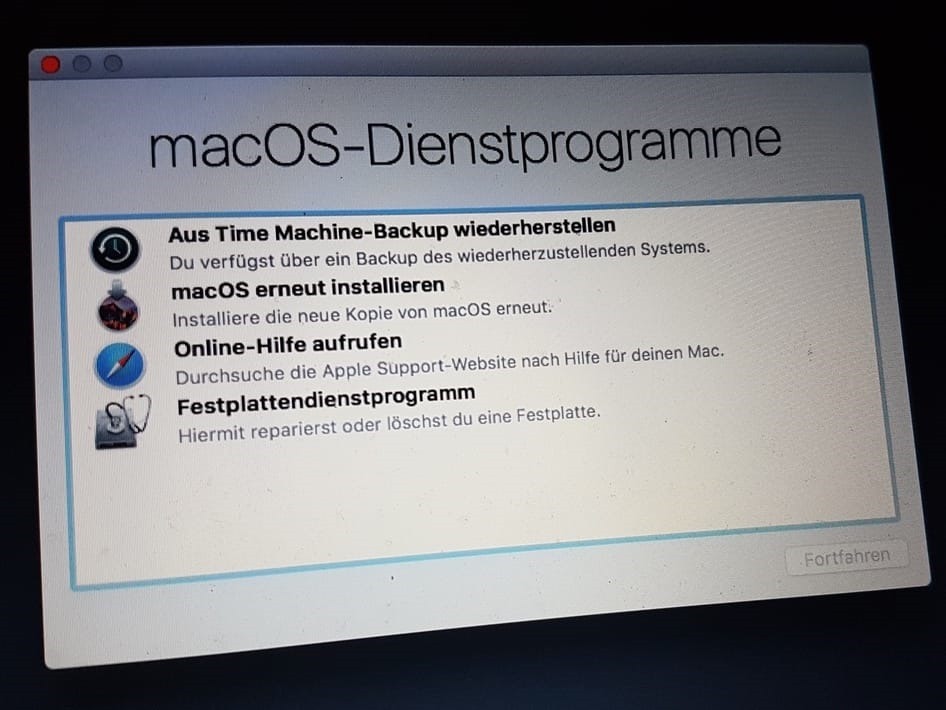
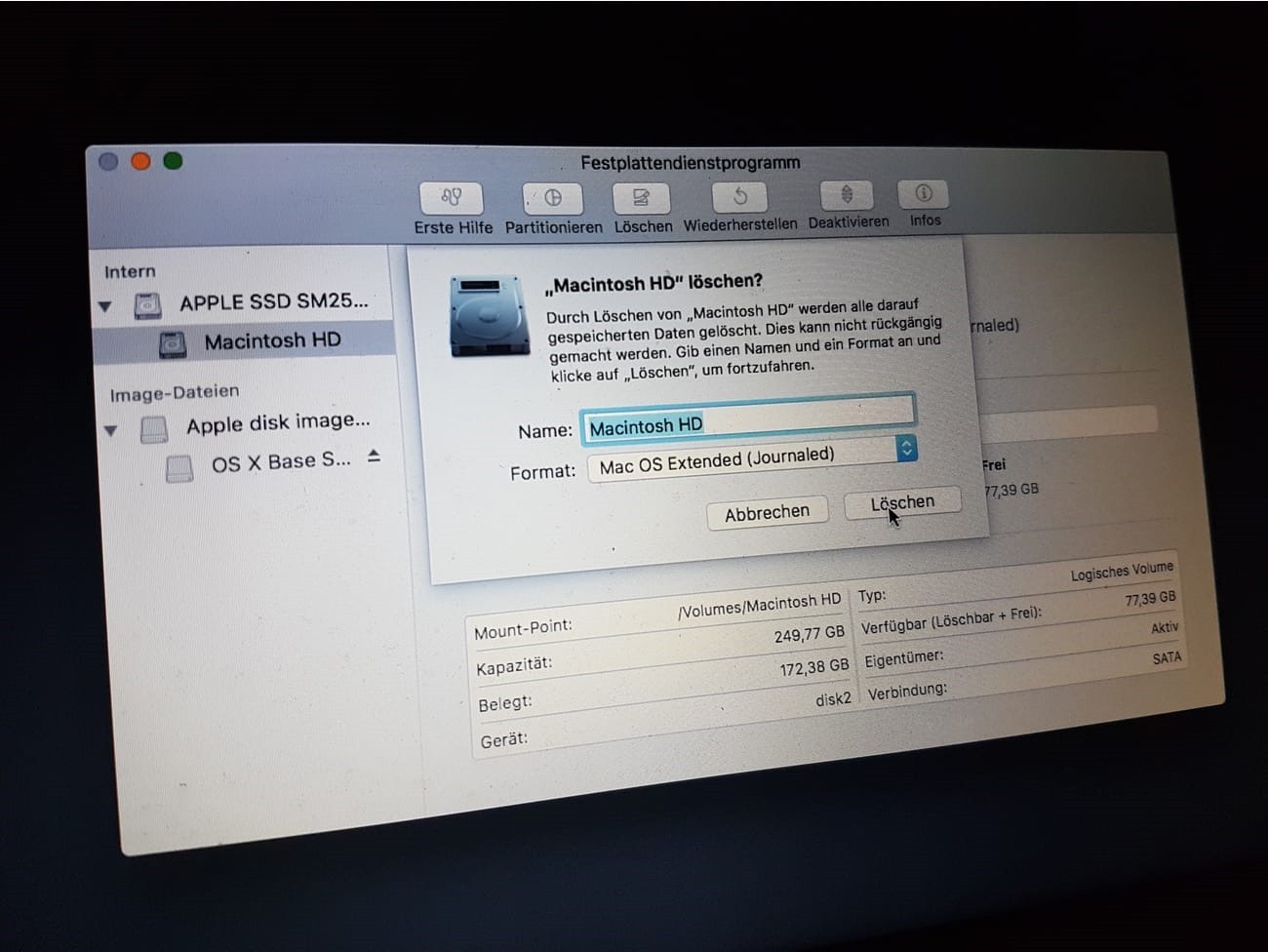
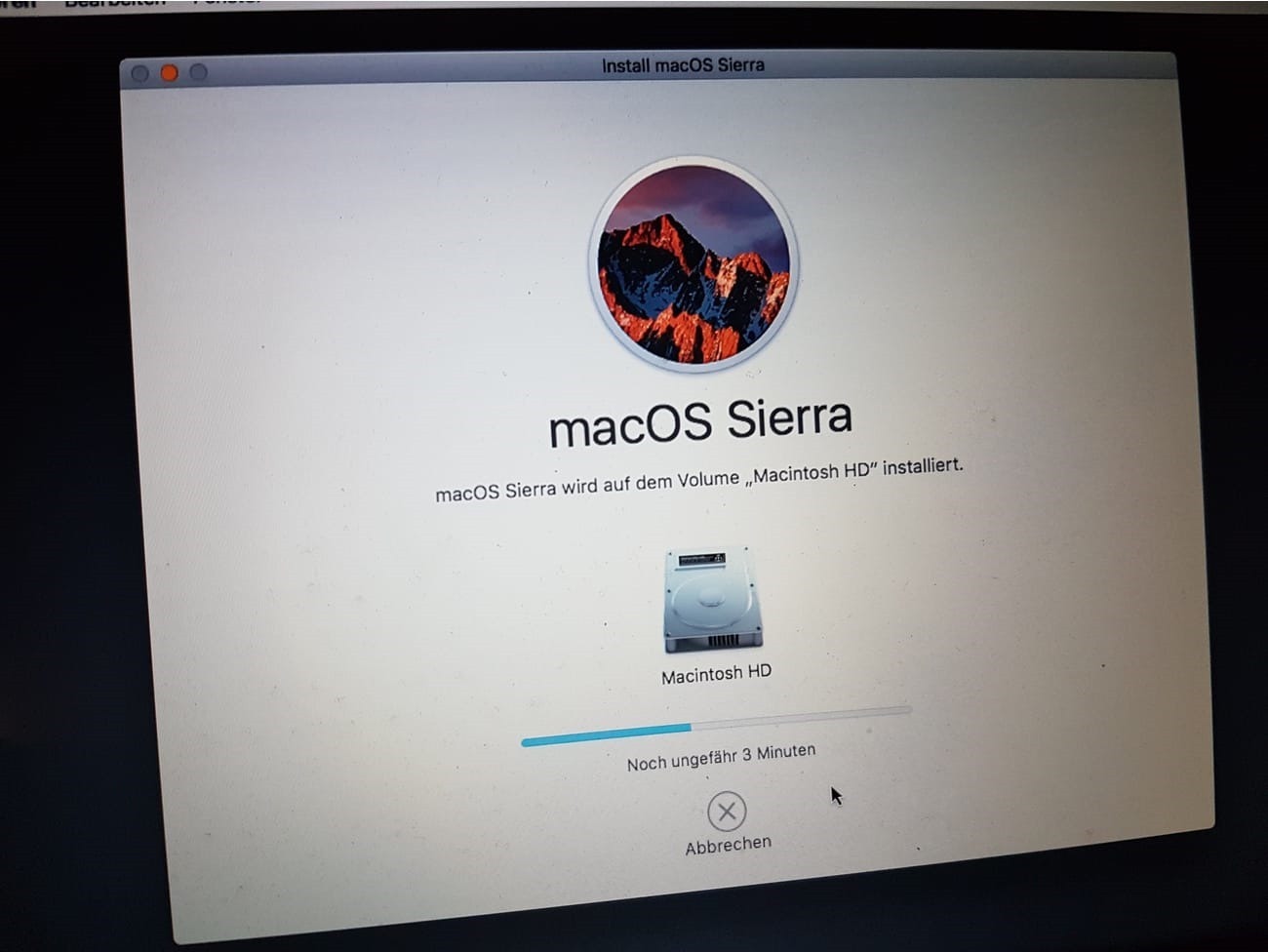
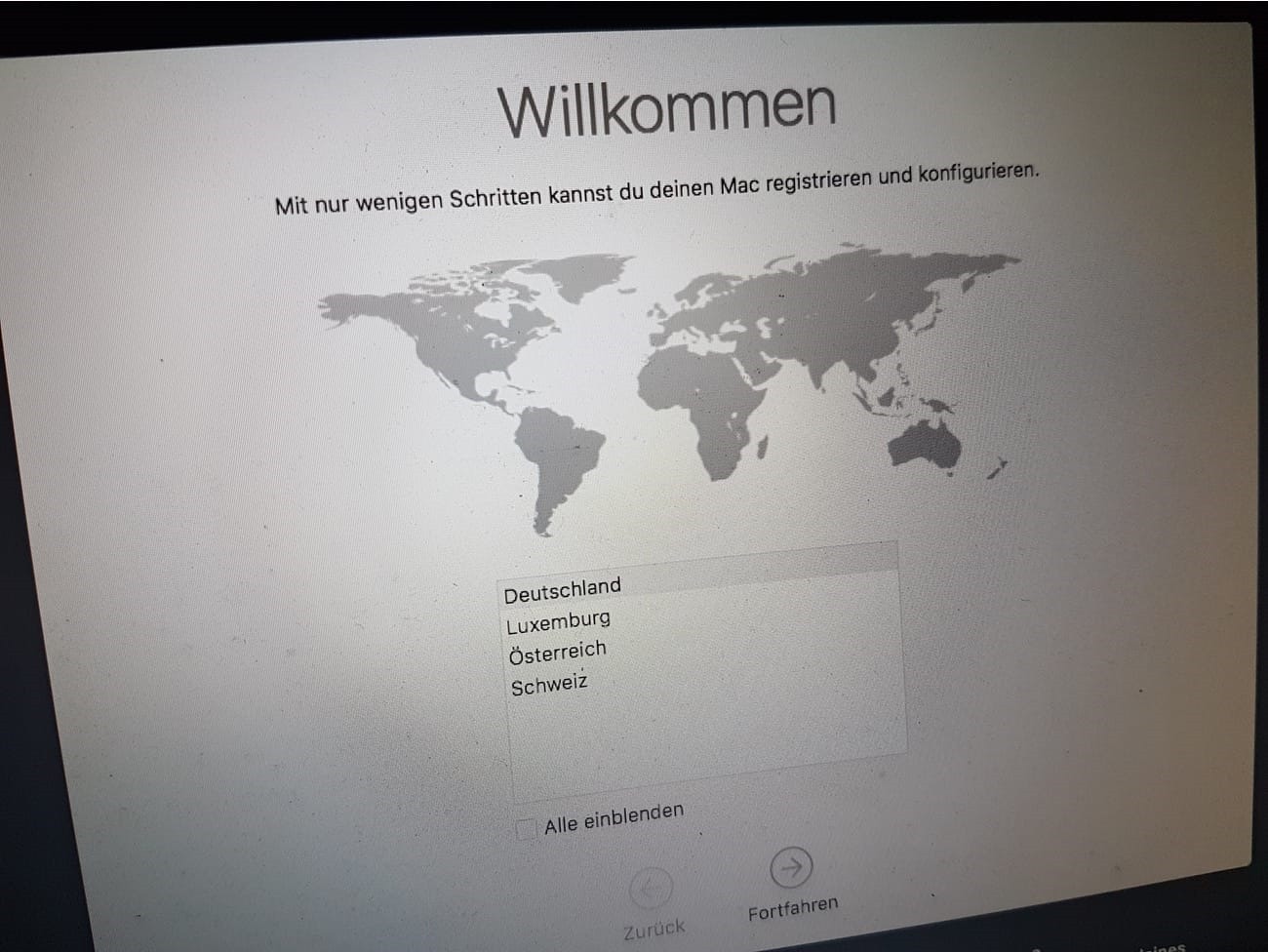
5 Kommentare